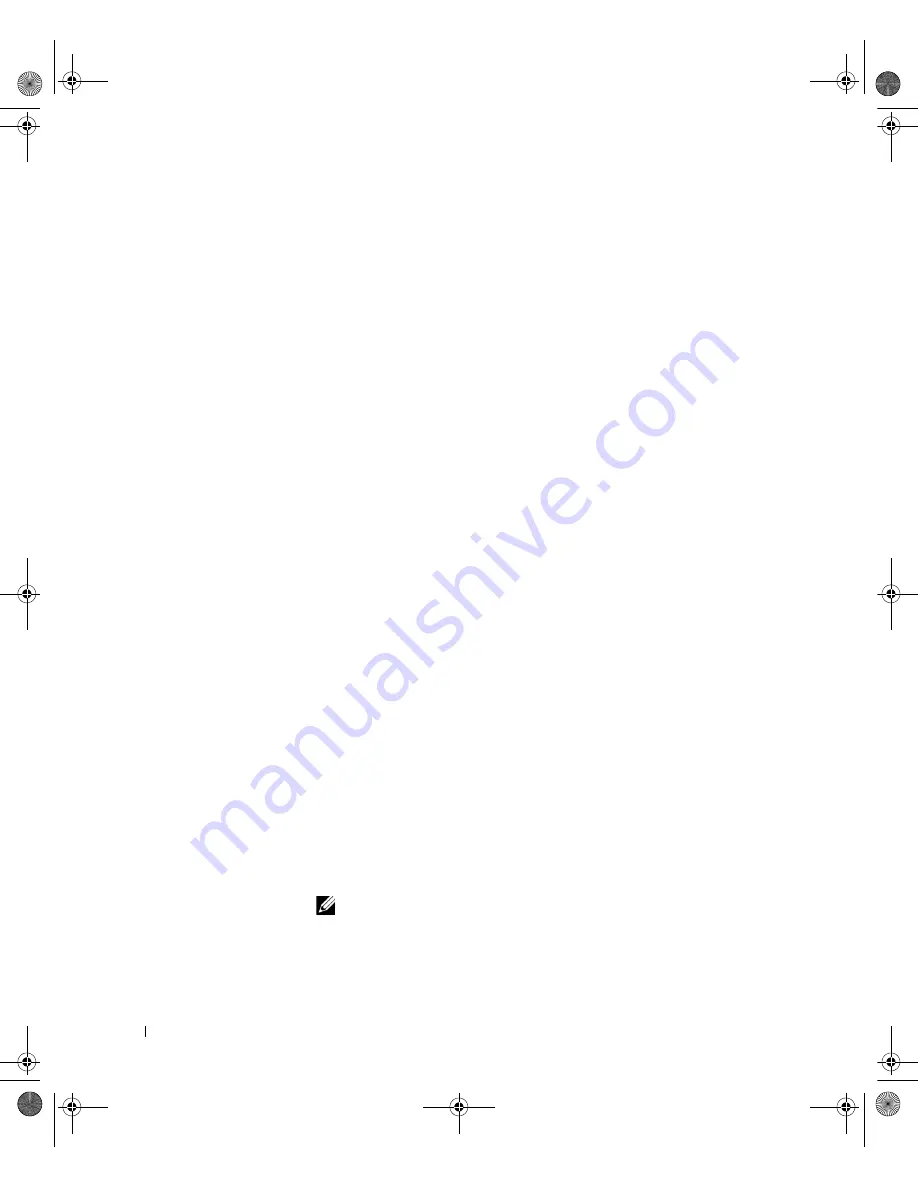
76
D e l l L a t i t u d e C / Po r t I I A P R - S y s t e m i n f o r m a t i o n
www
.dell.com | support.dell.com
9
Fjern markeringen i afkrydsningsfeltet ud for hver indstilling,
og klik på
Næste
.
Der vises et vindue, som oplyser, at Windows er klar til at installere
den bedste driver til din enhed.
10
Følg prompterne i guiden
Tilføj ny hardware
.
11
Vælg
Søg efter den bedste driver til din enhed (Anbefales)
,
og klik på
Næste
, når du bliver bedt om det.
12
Fortsæt med at følge prompterne for at afslutte installationen.
Windows-skrivebordet vises, og installationen er fuldført.
Placering af computeren i dockingenheden første gang
med Windows 95
1
Placer din computer i dockingenheden, og tænd for den.
2
Tryk enten på <F2> under systemstart, eller tryk på <Fn><F1>,
efter at computeren er startet, for at se programmet til indstilling
af systemet.
3
Indstil
Docking IRQ
til
Optimeret
.
4
Indstil
Universal Connect (Universel forbindelse)
til
Aktiveret
.
5
Afslut programmet til indstilling af systemet.
Computeren registrerer automatisk ny hardware.
6
Klik på
Ja
i vinduet
Ændring af systemindstillinger
.
Computeren starter igen og registrerer automatisk ny hardware.
7
Klik på
OK
i vinduet
Netværk
.
8
Vælg fanen
Identifikation
i det næste
netværksvindue
.
9
Angiv et
computernavn
og en
arbejdsgruppe
, som vil
identificere computeren på netværket, og klik på
Luk
.
Hvis du er i tvivl om, hvilket
computernavn
og hvilken
arbejdsgruppe
du skal angive, kan du spørge systemadministratoren.
BEMÆRK!
Du skal angive et
computernavn
og en
arbejdsgruppe
for at kunne fortsætte driverinstallationen.
Computeren kopierer automatisk filer og opbygger en database
med driveroplysninger.
4G281bk1.book Page 76 Friday, October 19, 2001 3:21 PM






























